 tutorial komputer
tutorial komputer
 pengetahuan komputer
pengetahuan komputer
 Cara Memperbaiki Aplikasi Mel dan Kalendar Tidak Akan Dibuka: Pembetulan Teratas
Cara Memperbaiki Aplikasi Mel dan Kalendar Tidak Akan Dibuka: Pembetulan Teratas
Cara Memperbaiki Aplikasi Mel dan Kalendar Tidak Akan Dibuka: Pembetulan Teratas
Mar 27, 2025 am 10:51 AMSelesaikan masalah yang aplikasi Windows Mail dan kalendar tidak dapat dibuka
Aplikasi mel dan kalendar anda gagal dilancarkan, mengakibatkan ketidakupayaan untuk menghantar dan menerima e -mel dan jadual agenda? Jangan risau, artikel ini menyediakan pelbagai cara untuk membantu anda menyelesaikan masalah ini.
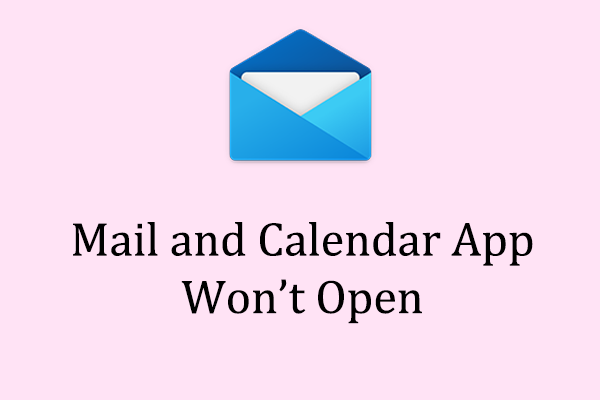
Aplikasi mel dan kalendar adalah alat komunikasi biasa yang dipasang pada sistem Windows, yang memudahkan pengguna untuk menguruskan e -mel dan kalendar di satu lokasi. Ia menyokong pengurusan pelbagai akaun, akses e-mel dan penjadualan pelantikan. Kaedah berikut dapat membantu anda menyelesaikan masalah yang tidak dapat dibuka oleh Mail dan Calendar:
Kaedah 1: Kemas kini sistem Windows
Isu keserasian boleh menyebabkan aplikasi mel dan kalendar gagal dibuka. Pertama, periksa dan pasang kemas kini Windows.
Langkah 1: Tekan Win R Untuk membuka kotak dialog Run, masukkan ms-set: WindowsUpdate dan tekan Enter .
Langkah 2: Dalam tetingkap pop timbul, klik "Semak Kemas Kini" di panel kanan.

Langkah 3: Jika terdapat kemas kini pilihan, sila pasangkannya.
Langkah 4: Selepas kemas kini selesai, mulakan semula komputer.
Kaedah 2: Tukar tetapan penyegerakan
Mematikan tetapan penyegerakan kadang -kadang boleh menyelesaikan masalah yang aplikasi e -mel dan kalendar tidak dapat dibuka.
Langkah 1: Tekan Win I untuk membuka tetapan dan pilih "Akaun".
Langkah 2: Pilih e -mel dan akaun di panel kiri.
Langkah 3: Klik pada akaun e-mel anda dan pilih Urus dari menu lungsur.
Langkah 4: Dalam tetingkap pop timbul, pilih "Tukar Tetapan Penyegerakan Peti Mel".

Langkah 5: Di bawah pilihan "Muat turun Kandungan Baru", pilih "apabila Mail tiba".
Langkah 6: Dalam pilihan penyegerakan, hidupkan tiga suis "e -mel", "kalendar" dan "kenalan".
Langkah 7: Klik "Selesai" untuk menyimpan tetapan.

Kaedah 3: Periksa tetapan privasi
Tetapan privasi Windows membolehkan pengguna mengehadkan akses Microsoft ke semua aspek sistem, termasuk aplikasi e -mel dan kalendar. Jika akses disekat, aplikasinya tidak akan dibuka.
Langkah 1: Tekan Win I untuk membuka tetapan dan pilih "Privasi dan Keselamatan".
Langkah 2: Tatal ke bawah untuk mencari "e -mel" di panel kiri dan klik.
Langkah 3: Di panel kanan, klik butang Tukar di bawah pilihan "Benarkan akses ke e -mel pada peranti ini" pilihan dan hidupkan suis.
Langkah 4: Hidupkan pilihan "Benarkan aplikasi untuk mengakses e -mel anda".
Langkah 5: Di bawah pilihan "Pilih aplikasi yang boleh mengakses e -mel anda", hidupkan suis "Mail dan Kalendar".

Mulakan semula komputer dan cuba menjalankan aplikasi mel dan kalendar sekali lagi.
Kaedah 4: Jalankan Penyelesaian Masalah Windows
Alat penyelesaian masalah Windows sendiri dapat mengesan dan memperbaiki isu -isu kecil yang mempengaruhi prestasi aplikasi.
Langkah 1: Masukkan "Tetapan Penyelesaian Masalah" di bar carian dan pilih hasil carian yang sepadan.
Langkah 2: Pilih "Penyelesaian Masalah Lain" di lajur kanan.

Langkah 3: Tatal ke bawah untuk mencari "Apl Store Windows" dan pilih "Run Running Troubleshoot".

Kaedah 5: Membaiki fail sistem rasuah
Fail sistem yang rosak boleh menyebabkan aplikasi mel dan kalendar gagal bermula. Fail-fail ini boleh diperbaiki menggunakan alat Windows terbina dalam.
Langkah 1: Klik ikon kaca pembesar, masukkan "CMD" dalam kotak teks, klik kanan pilihan yang berkaitan, dan pilih "Run As Administrator".
Langkah 2: Dalam prompt UAC pop timbul, pilih "Ya".
Langkah 3: Salin dan tampal arahan berikut dan tekan Enter :
sfc /scannow

Langkah 4: Selepas imbasan selesai, salin dan tampal arahan berikut dalam rangka dan tekan Enter pada akhir setiap baris arahan:
Dism /Online /Cleanup-Image /CheckHealth
Dism /Online /Cleanup-Image /ScanHealth
Dism /Online /Cleanup-Image /RestoreHealth

Kaedah 6: Kosongkan cache Store Microsoft
Menetapkan semula cache Store Microsoft boleh membersihkan cache rasuah yang boleh menyebabkan masalah. Gunakan wsreset.exe untuk menetapkan semula cache tanpa menyahpasang aplikasi atau menukar tetapan akaun.
Langkah 1: Masukkan "wsreset.exe" di bar carian Windows dan tekan Enter .
Langkah 2: Selepas berlari, tunggu tetingkap hitam muncul dan jangan tutupnya sehingga kedai Microsoft muncul.
Semak bahawa aplikasi mel dan kalendar telah kembali normal.
Meringkaskan
Enam kaedah di atas dapat membantu anda menyelesaikan masalah yang aplikasi e -mel dan kalendar tidak dapat dibuka. Semoga ada sekurang -kurangnya satu cara untuk membantu anda.
Atas ialah kandungan terperinci Cara Memperbaiki Aplikasi Mel dan Kalendar Tidak Akan Dibuka: Pembetulan Teratas. Untuk maklumat lanjut, sila ikut artikel berkaitan lain di laman web China PHP!

Alat AI Hot

Undress AI Tool
Gambar buka pakaian secara percuma

Undresser.AI Undress
Apl berkuasa AI untuk mencipta foto bogel yang realistik

AI Clothes Remover
Alat AI dalam talian untuk mengeluarkan pakaian daripada foto.

Clothoff.io
Penyingkiran pakaian AI

Video Face Swap
Tukar muka dalam mana-mana video dengan mudah menggunakan alat tukar muka AI percuma kami!

Artikel Panas

Alat panas

Notepad++7.3.1
Editor kod yang mudah digunakan dan percuma

SublimeText3 versi Cina
Versi Cina, sangat mudah digunakan

Hantar Studio 13.0.1
Persekitaran pembangunan bersepadu PHP yang berkuasa

Dreamweaver CS6
Alat pembangunan web visual

SublimeText3 versi Mac
Perisian penyuntingan kod peringkat Tuhan (SublimeText3)
 Google Translate Picture | Terjemahkan teks dalam gambar - minitool
Jul 12, 2025 am 12:57 AM
Google Translate Picture | Terjemahkan teks dalam gambar - minitool
Jul 12, 2025 am 12:57 AM
Panduan Gambar Terjemahan Google ini menunjukkan cara menterjemahkan teks dari imej. Jika anda mencari lebih banyak petua dan penyelesaian komputer, anda boleh melawat laman web rasmi perisian Php.cn di mana anda juga boleh mencari beberapa alat komputer yang berguna seperti php.cn
 Bagaimana cara memasang pemacu peranti secara manual pada Windows 11/10? - Minitool
Jul 06, 2025 am 12:15 AM
Bagaimana cara memasang pemacu peranti secara manual pada Windows 11/10? - Minitool
Jul 06, 2025 am 12:15 AM
Jika komputer Windows 11/10 anda tidak secara automatik versi pemacu peranti terkini, anda perlu memasangnya secara manual. Dalam siaran ini, perisian Php.CN akan menunjukkan kepada anda 3 kaedah yang berbeza untuk memasang pemacu secara manual pada peranti anda.
 Bagaimana Menguatkan/Meningkatkan/Meningkatkan Windows Volume Mikrofon 11? - Minitool
Jul 06, 2025 am 12:27 AM
Bagaimana Menguatkan/Meningkatkan/Meningkatkan Windows Volume Mikrofon 11? - Minitool
Jul 06, 2025 am 12:27 AM
Siaran ini disampaikan oleh laman web rasmi Php.CN memperkenalkan tiga kaedah untuk meningkatkan jumlah mikrofon dan meningkatkan prestasinya, dalam panel kawalan, melalui tetapan, dan oleh pengurus peranti. Baca kandungan di bawah untuk melihat butiran.
 Cara membuka dan menjalankan dxdiag.exe pada Windows 10/11
Jul 06, 2025 am 12:23 AM
Cara membuka dan menjalankan dxdiag.exe pada Windows 10/11
Jul 06, 2025 am 12:23 AM
Siaran ini termasuk jawapan untuk apa yang DXDIAG, Cara menjalankan DXDIAG di Windows 10/11, fungsi utama Alat Diagnostik DirectX, dan bagaimana untuk mengemas kini DXDIAG.EXE Driver. Perisian Php.CN juga menyediakan banyak petua dan penyelesaian komputer lain untuk pengguna. Anda boleh
 Apakah sistem operasi
Jul 11, 2025 am 03:16 AM
Apakah sistem operasi
Jul 11, 2025 am 03:16 AM
Sistem operasi adalah perisian asas untuk menguruskan sumber perkakasan, menjalankan program, dan menyediakan antara muka interaksi pengguna. Ia menyelaraskan hubungan antara perkakasan dan perisian dan bertanggungjawab untuk peruntukan memori, penjadualan peranti, pengurusan fail dan multitasking. Sistem biasa termasuk Windows (sesuai untuk pejabat dan permainan), MacOS (peranti Apple, sesuai untuk kerja kreatif), Linux (sumber terbuka, sesuai untuk pemaju), dan Android/iOS (sistem peranti mudah alih). Pilihan pengguna biasa bergantung kepada senario penggunaan, seperti keserasian perisian, keperluan keselamatan dan penyesuaian. Cara Melihat Maklumat Sistem: Gunakan perintah Winver untuk Windows, klik pada mesin untuk macOS, gunakan arahan terminal untuk Linux, dan cari telefon dalam tetapan. Sistem operasi adalah alat asas untuk kegunaan harian,
 Cara terbaik untuk memperbaiki panel kawalan Windows 11/10 tidak dibuka!
Jul 08, 2025 am 12:01 AM
Cara terbaik untuk memperbaiki panel kawalan Windows 11/10 tidak dibuka!
Jul 08, 2025 am 12:01 AM
Pernahkah anda mahu menyesuaikan tetapan komputer untuk menyelesaikan beberapa isu tetapi mengalami panel kawalan tidak dibuka? Tidak ada yang lebih mengecewakan daripada aplikasi ini yang tidak menghidupkan, menghalang anda daripada melihat dan mengubah tetapan sistem. Dalam siaran ini, MUL
 Apa itu Dell Digital Locker? Bagaimana cara log masuk dan menggunakannya di Dell PC? - Minitool
Jul 07, 2025 am 12:28 AM
Apa itu Dell Digital Locker? Bagaimana cara log masuk dan menggunakannya di Dell PC? - Minitool
Jul 07, 2025 am 12:28 AM
Apa itu Dell Digital Locker? Bagaimana untuk log masuk ke Dell Digital Locker? Jawatan ini dari Php.CN memberikan jawapan. Selain itu, anda boleh tahu cara menggunakan loker digital Dell anda untuk mencari produk perisian yang disertakan dengan komputer Dell anda.
 Bagaimana Membuka Konsol Pengurusan Komputer Windows 11 dalam 7 Cara? - Minitool
Jul 09, 2025 am 12:18 AM
Bagaimana Membuka Konsol Pengurusan Komputer Windows 11 dalam 7 Cara? - Minitool
Jul 09, 2025 am 12:18 AM
Esei ini diringkaskan oleh perisian php.cn terutamanya mengajar anda bagaimana untuk membuka Windows 11 Management Computer dengan Windows Search, Cepat Pautan Menu, Run Dialog, Prompt Command, PowerShell, File Explorer, Panel Kawalan, serta pintasan desktop.





